Folosirea simbolurilor emoji pe dispozitive iPhone, iPad și iPod touch
Poți să dai viață cuvintelor selectând emoji printr-o simplă atingere cu degetul.
Adăugarea unui emoji
Poți găsi tastatura de emoji în orice aplicație, precum Mail sau Mesaje, care folosește tastatura standard. Pentru a adăuga un emoji:
Atinge câmpul de text, apoi atinge sau .
Atinge pictogramele gri din partea de jos a tastaturii pentru a comuta între temele emoji sau glisează spre stânga sau spre dreapta pentru a vedea mai multe. Atinge pentru a vedea emoji-urile pe care le-ai folosit recent. De asemenea, poți căuta emoji-urile pe care vrei să le adaugi în câmpul „Căutare emoji”.
Pentru a schimba nuanța unui anumit emoji, ține apăsat acel emoji.
Atinge un emoji pentru a-l adăuga în câmpul de text.
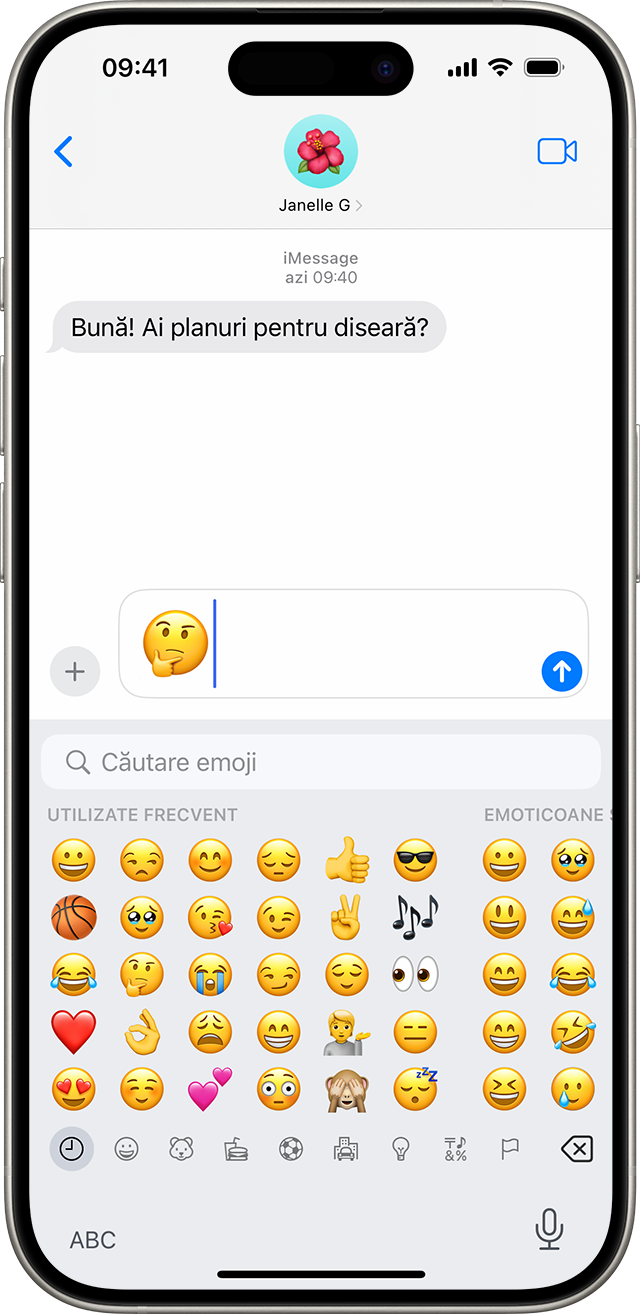
Înlocuirea cuvintelor cu emoji prin atingere
Aplicația Mesaje îți afișează cuvinte pe care le poți înlocui cu simboluri emoji.
Deschide aplicația Mesaje și atinge pentru a începe un mesaj nou sau a accesa o conversație existentă.
Scrie mesajul, apoi atinge sau de pe tastatură.
Așteaptă să devină cuvintele portocalii.
Atinge un cuvânt portocaliu pentru a-l înlocui cu un emoji. Dacă poți folosi mai multe simboluri emoji, câmpul Răspuns rapid îți afișează opțiunile din care poți alege.
Atinge pentru a trimite.
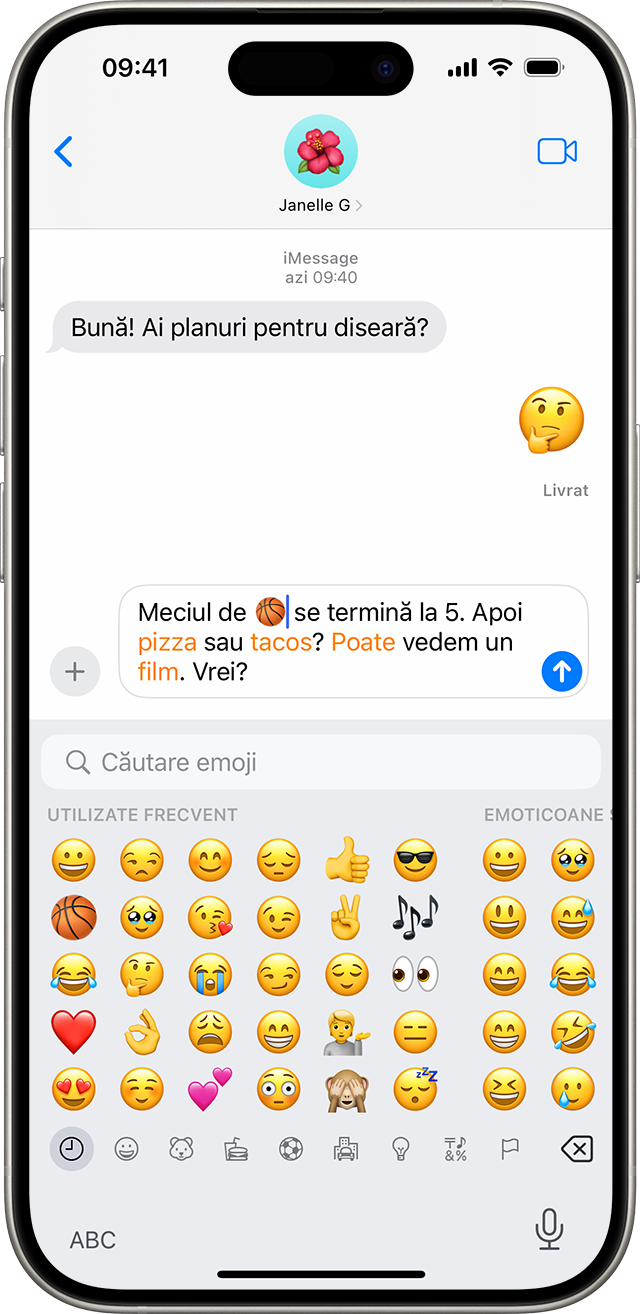
Dacă vrei să înlocuiești simbolul emoji cu cuvântul inițial, nu trebuie decât să atingi simbolul emoji.
Utilizarea unui emoji predictiv
Cu funcția de text anticipativ, poți scrie sau finaliza propoziții întregi cu o singură atingere. Pe măsură ce tastezi vei vedea opțiuni pentru cuvinte și fraze pe care probabil le vei introduce în continuare în funcție de conversațiile din trecut și stilul tău de scris. De asemenea, vei vedea sugestii de emoji pe care probabil dorești să le utilizezi. Pentru a utiliza un emoji predictiv, scrie mesajul și caută emoji sugerat în rubrica de introducere predictivă, apoi atinge-l pentru a înlocui cuvântul sau pentru a adăuga un emoji.
Pentru a dezactiva textul anticipativ, atinge lung sau , atinge Configurări tastatură, apoi dezactivează Anticipare.

Nu vezi tastatura de emoji?
Dacă nu vezi tastatura de emoji, asigură-te că este adăugată.
Accesează Configurări > General și atinge Tastatură.
Atinge Tastaturi, apoi Tastatură nouă.
Atinge Emoji.
Află mai multe
Află cum să creezi un Memoji pentru a se potrivi cu personalitatea sau starea ta de spirit: toate acestea din aplicația Mesaje.